Para que WooCommerce detecte automáticamente los impuestos y el costo de los envíos que le corresponden a un cliente, será necesario detectar su ubicación, afortunadamente WooCommerce ya viene con esta característica incluida a través del servicio de MaxMind.
Generalidades
La Geolocalización ya viene habilitada por defecto cuando instalas WooCommerce, lo puedes comprobar en: Ajustes > General > Ubicación del cliente por defecto, tal como se muestra en la siguiente imagen:
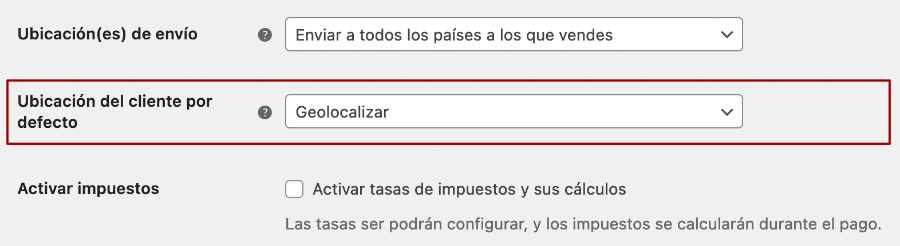
Sin embargo si aún no tienes configurada correctamente la geolocalización te aparecerá el siguiente mensaje en las diferentes pantallas de tu sitio:

Tal como puedes ver el mensaje indica que se tiene que configurar una licencia válida en el servicio de MaxMind. Este servicio es un servicio gratuito.
Creando cuenta en MaxMind
Puedes ir al sitio de MaxMind y luego intentar conectarte, te aparecerá una pantalla de login en donde puedes ver en la parte inferior el enlace a la documentación para solicitar una nueva cuenta.
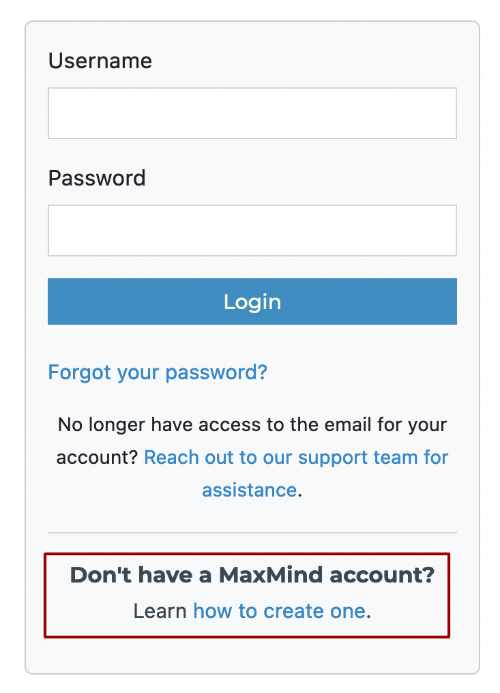
Una vez tengas tu cuenta creada ya podrás acceder y crear nuevas licencias.Puedes agregar una nueva licencia desde la sección de Account Summary > Manage License Keys.
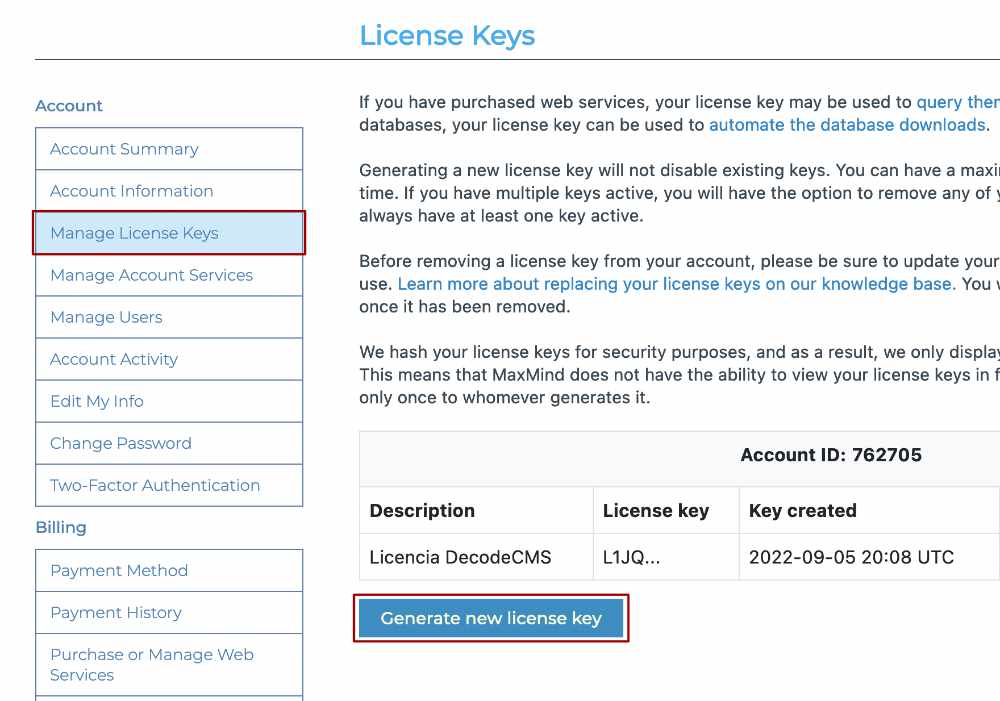
Al agregar uno nuevo puedes especificar una descripción y además especificar si es una actualización (en caso haya usando antes una licencia antigua).
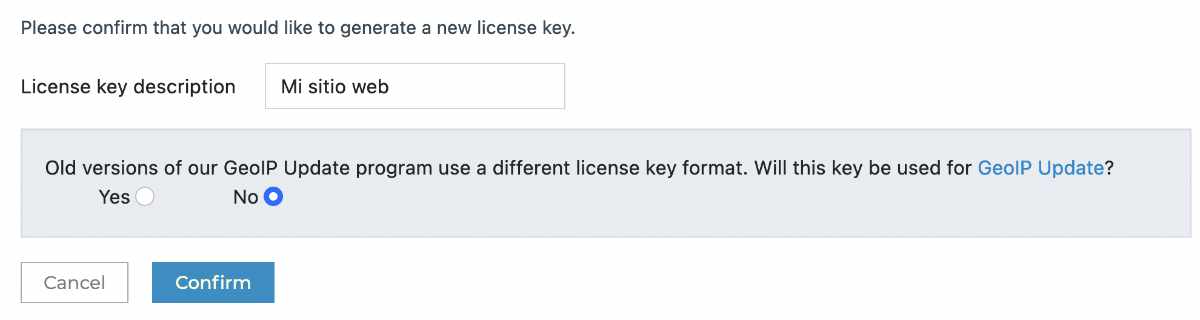
Con la licencia que has creado entonces ya será posible configurarla en WooCommerce, copia la licencia que se ha generado.
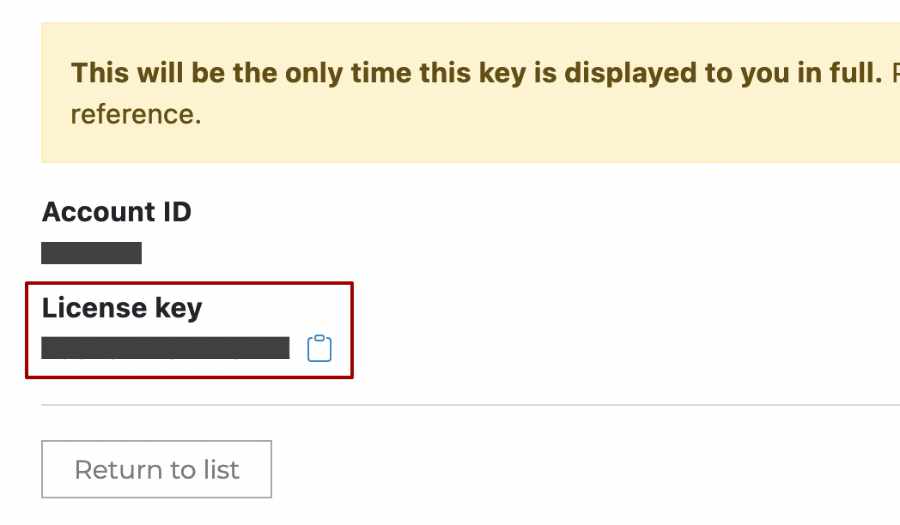
Configuración de MaxMind en WooCommerce
Desde el menú de WooCommerce > Ajustes > Integración, puedes agregar la clave de licencia generada, tal como se muestra en la siguiente imagen:
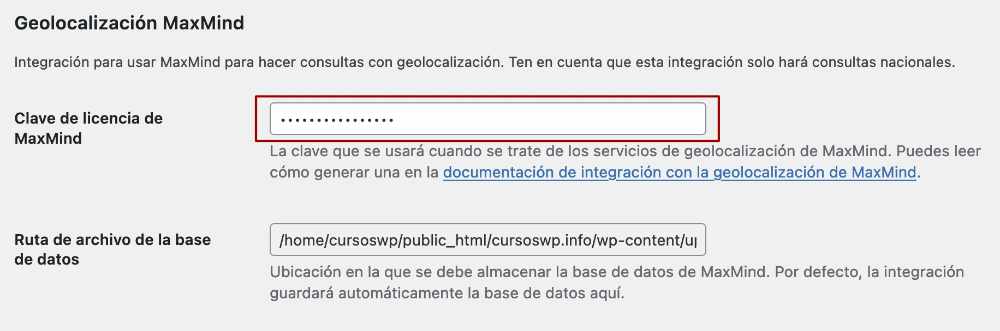
Y listo, con esto ya estas listo para usar Geolocalización en tu sitio.
Comprobando Geolocalización
Para probar la Geolocalización puedes hacerlo en la pantalla final del proceso de compra, verás que te aparece por defecto el país desde el que ten conectas sin necesidad de seleccionarlo.
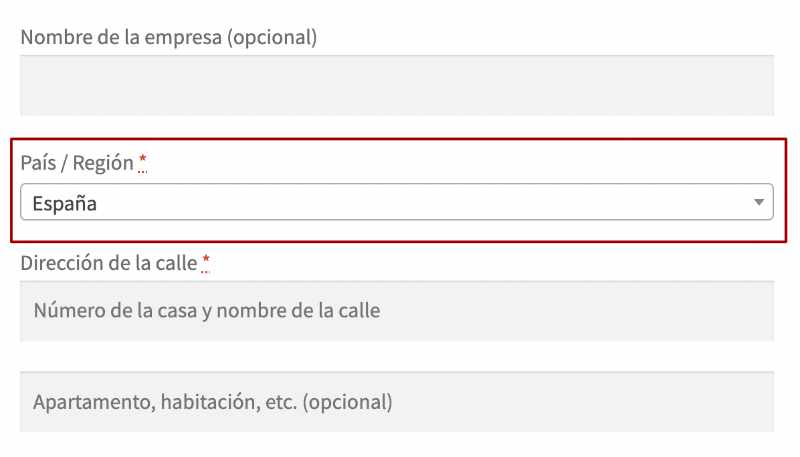
Conclusión
La funcionalidad de Geolocalización de WooCommerce facilita al usuario a tener claro los impuestos y costos de envío, de otra forma estos se aplicarán recién en el proceso de finalizar compra al seleccionar el país.
¿Aún con dudas?, en el siguiente video se detallan los puntos anteriores.
La entrada Geolocalización en WooCommerce con MaxMind es un artículo reciente del sitio DecodeCMS.


0 Commentaires